Photoshop详细解析CameraRaw插件使用(2)
文章来源于 站酷,感谢作者 Tommy子言 给我们带来经精彩的文章!设计教程/PS教程/其他教程2018-03-29
4、后期 在实际的工作中,我主要是把控品牌的整体视觉,因此一般的镜头都是由我来确认的,因此后期这个功能我是用得比较少的。 但是,CR也为设计师提供了简单有效的镜头校正、效果增强、相机校准等功能。 (1) 镜头
4、后期
在实际的工作中,我主要是把控品牌的整体视觉,因此一般的镜头都是由我来确认的,因此“后期”这个功能我是用得比较少的。
但是,CR也为设计师提供了简单有效的镜头校正、效果增强、相机校准等功能。
(1) 镜头校正。主要是“扭曲度”,即控制画面中产品的膨胀和收缩,“晕影”为画面四边加黑或加白。
(2) 效果。“去除薄雾”,一个类似增强明度减化明度的效果,“颗粒”类似于杂色功能中的“添加杂色”。
(3) 相机校准。主要是针对相机颜色校对的。
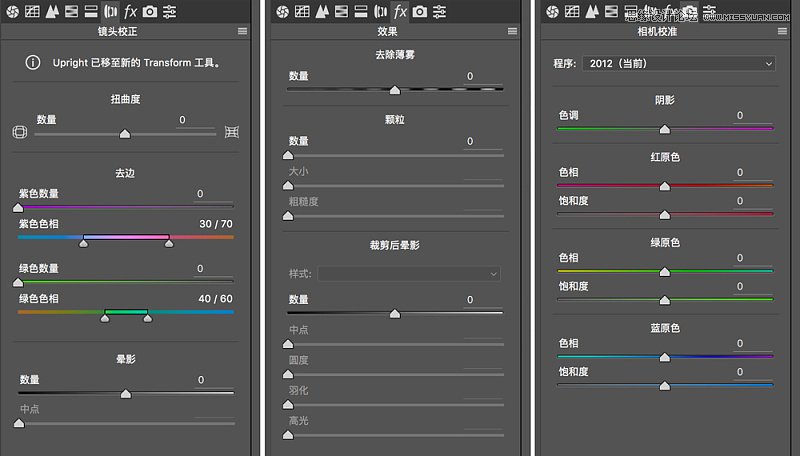
5、统一标准
这是CR一个非常强大、方便的功能。如何统一标准,我来举一个例子:同一个项目,有多个设计师同时跟进,需要对大量照片进行,假设摄影师拍摄的照片是在相同的光影环境下进行, 我们只需要调好其中一张图的座位标准,就可以通过”预设“的功能中的“新建预设”多人合作,从而达到画面颜色的基本统一。
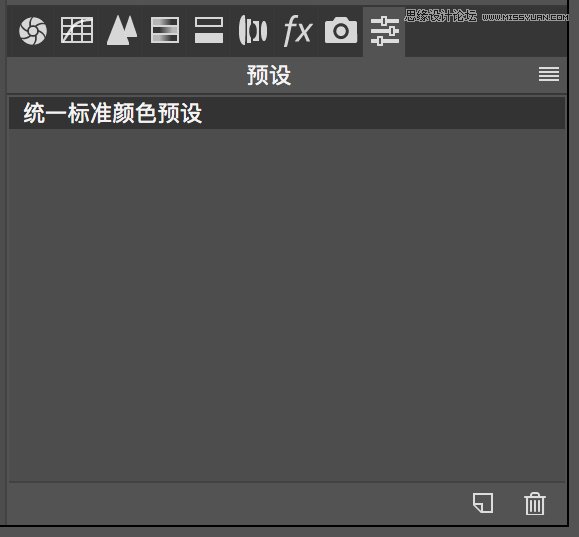
四、案例实战
在了解了CR的基本功能之后,我会通过一个实战案例让大家更清楚的了解CR的强大功能。
在这个案例中,照片的摄影是及格的,这个图片不需要特别修图,我用CR就可以做出很好的质感。
大家先来看看这张原图:

发现存在什么问题了吗?
颜色偏红,质感不够强烈。这是一个瑞士品牌的中高档机械手表,因此图片需要加强质感,做出高大上的感觉。
手表修图主要讲求以下三个关键要点:
(1)表盘清晰清透
(2)整体金属质感好
(3)表带拉丝效果好
对比一下修图前后这两张作品:大家可以清晰的看到,那种偏红的比较低端感已经消失了,照片中有金属的质感,拉丝的效果、反光面都已经很明显了。
(在下一集中我就讲述更精细的修图技巧,请关注我的微信订阅号:种梦)

CR修图步骤,分为四步:
1、将图层变成智能图层,作用是为了方便保留具体参数方便日后修改。
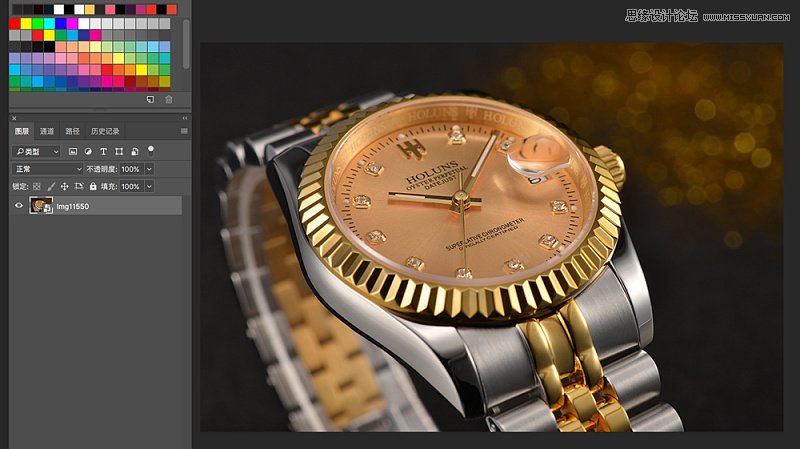
 情非得已
情非得已
推荐文章
-
 Photoshop详解商业磨皮中如何提升照片质感2020-03-19
Photoshop详解商业磨皮中如何提升照片质感2020-03-19
-
 直方图原理:实例解析PS直方图的应用2019-01-17
直方图原理:实例解析PS直方图的应用2019-01-17
-
 工具原理:详解PS渐变映射的使用技巧2019-01-10
工具原理:详解PS渐变映射的使用技巧2019-01-10
-
 Photoshop CC 2019 20.0中文版新功能介绍2018-10-24
Photoshop CC 2019 20.0中文版新功能介绍2018-10-24
-
 Photoshop详解ACR渐变滤镜在后期的妙用2018-09-29
Photoshop详解ACR渐变滤镜在后期的妙用2018-09-29
-
 Photoshop通过调色实例解析直方图使用技巧2018-09-29
Photoshop通过调色实例解析直方图使用技巧2018-09-29
-
 Photoshop详细解析CameraRaw插件使用2018-03-29
Photoshop详细解析CameraRaw插件使用2018-03-29
-
 Photoshop解析新手必须知道的学习笔记2017-06-05
Photoshop解析新手必须知道的学习笔记2017-06-05
-
 Photoshop详细解析曲线工具的使用原理2017-02-08
Photoshop详细解析曲线工具的使用原理2017-02-08
-
 Photoshop详细解析钢笔工具的高级使用技巧2016-12-08
Photoshop详细解析钢笔工具的高级使用技巧2016-12-08
热门文章
-
 调色技巧:详细解析调色工具原理与使用
相关文章4482019-07-17
调色技巧:详细解析调色工具原理与使用
相关文章4482019-07-17
-
 后期修图:详细解析商业后期修图流程
相关文章9472019-04-03
后期修图:详细解析商业后期修图流程
相关文章9472019-04-03
-
 曲线工具:详解PS基础工具曲线的使用技巧
相关文章16012019-03-06
曲线工具:详解PS基础工具曲线的使用技巧
相关文章16012019-03-06
-
 插件使用:PS插件Easy Retouch使用方法
相关文章6112019-02-15
插件使用:PS插件Easy Retouch使用方法
相关文章6112019-02-15
-
 工具使用:详解PS曝光度工具的使用技巧
相关文章9052019-01-26
工具使用:详解PS曝光度工具的使用技巧
相关文章9052019-01-26
-
 蒙版技巧:实例解析PS蒙版功能的使用
相关文章5152019-01-26
蒙版技巧:实例解析PS蒙版功能的使用
相关文章5152019-01-26
-
 毛笔字设计:详细解析毛笔字的制作方法
相关文章6332019-01-25
毛笔字设计:详细解析毛笔字的制作方法
相关文章6332019-01-25
-
 直方图原理:实例解析PS直方图的应用
相关文章7402019-01-17
直方图原理:实例解析PS直方图的应用
相关文章7402019-01-17
